windows11电脑粘滞键的关闭教程
时间:2023-03-13 16:29:40作者:极光下载站人气:106
windows11系统是当下深受用户欢迎的电脑操作系统,能够很好的提升用户的办事效率,给用户带来了许多的便利,当用户在使用这个系统时,可以根据自己的需要来设置常用的功能或是更改默认设置,例如有用户问到了windows11电脑粘滞键怎么关闭的问题,这个问题其实很好解决,首先粘滞键是一种转为同时按下两个或是多个键位有困难的用户设计的一种快捷键,用户不需要的情况下想要将其关闭,可以打开设置窗口找到键盘选项来解决,或者用户在任务栏中点击网络图标来弹出快捷面板来实现粘滞键的关闭,那么接下来就让小编来向大家分享一下这个问题详细的操作过程吧,希望用户能够有所收获。

方法步骤
方法一
1.用户点击桌面下方任务栏中的开始图标,将会弹出开始菜单,用户选择其中的设置选项
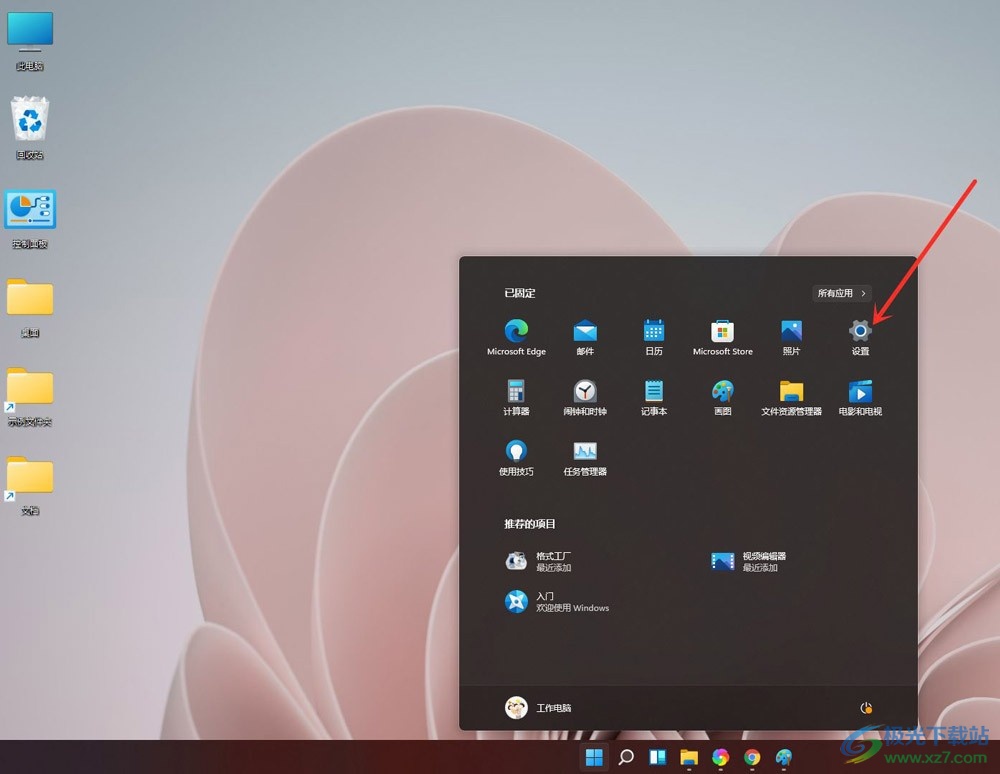
2.进入到系统设置窗口中,用户需要将左侧的选项卡切换到辅助功能选项卡上,这时右侧页面会显示出相关的选项卡,用户选择其中的键盘选项
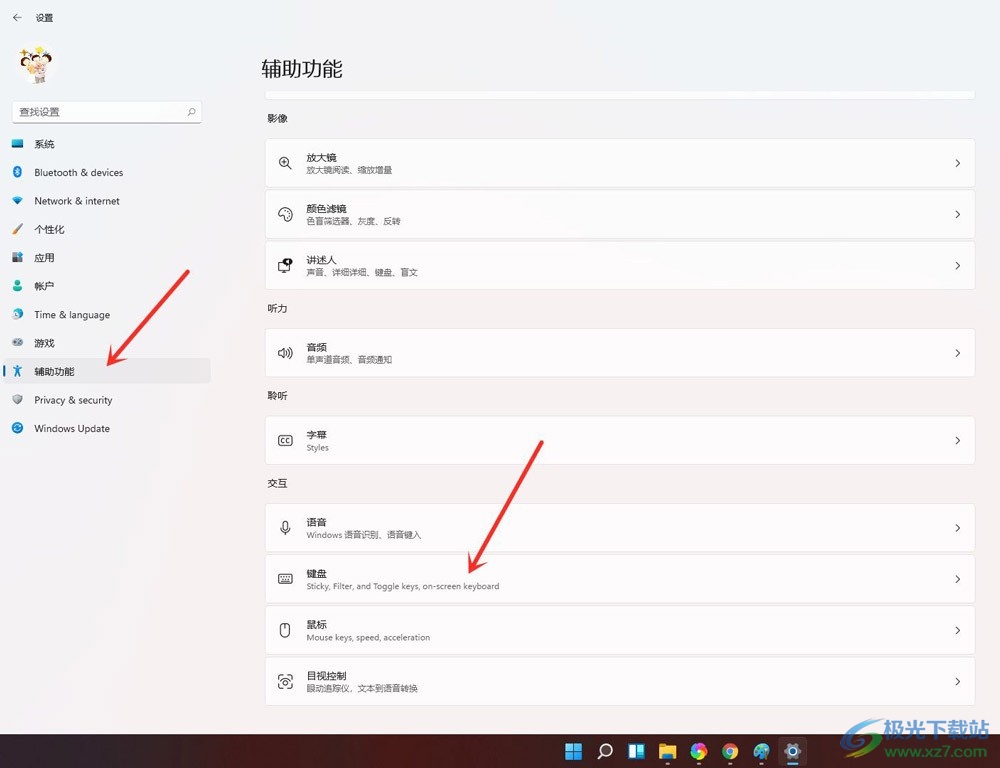
3.右侧页面将会发生切换,在打开的键盘页面中,用户直接将粘滞键选项右侧的开关按钮关闭即可解决问题
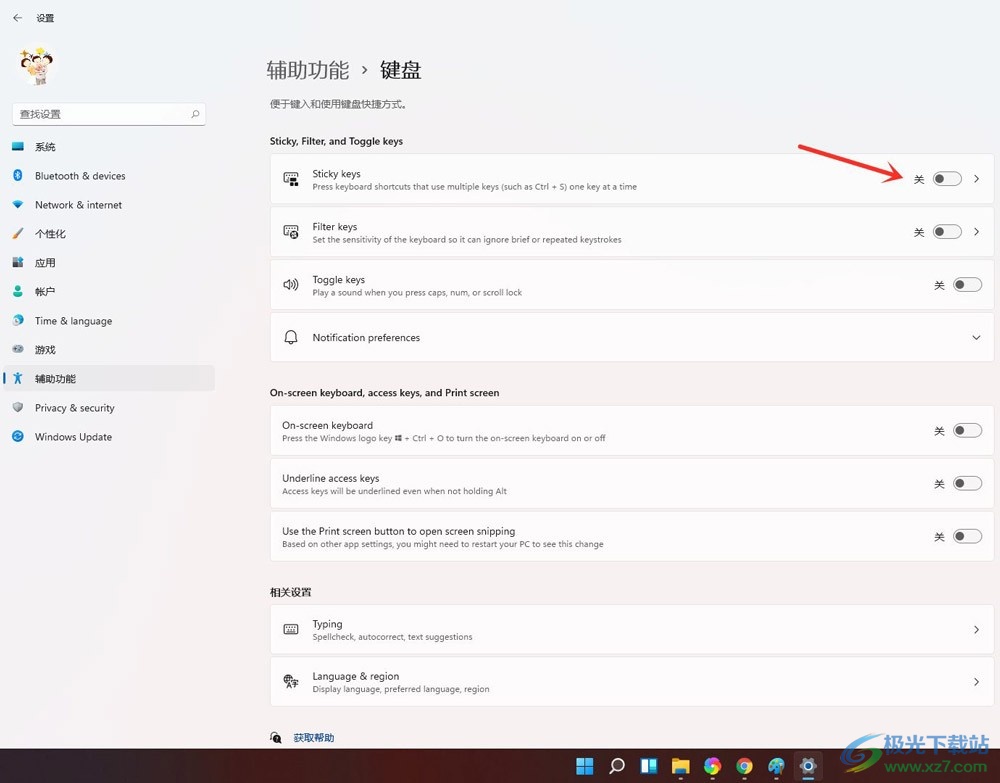
方法二
1.用户在桌面下方的任务栏中点击网络图标在,将会打开快捷面板
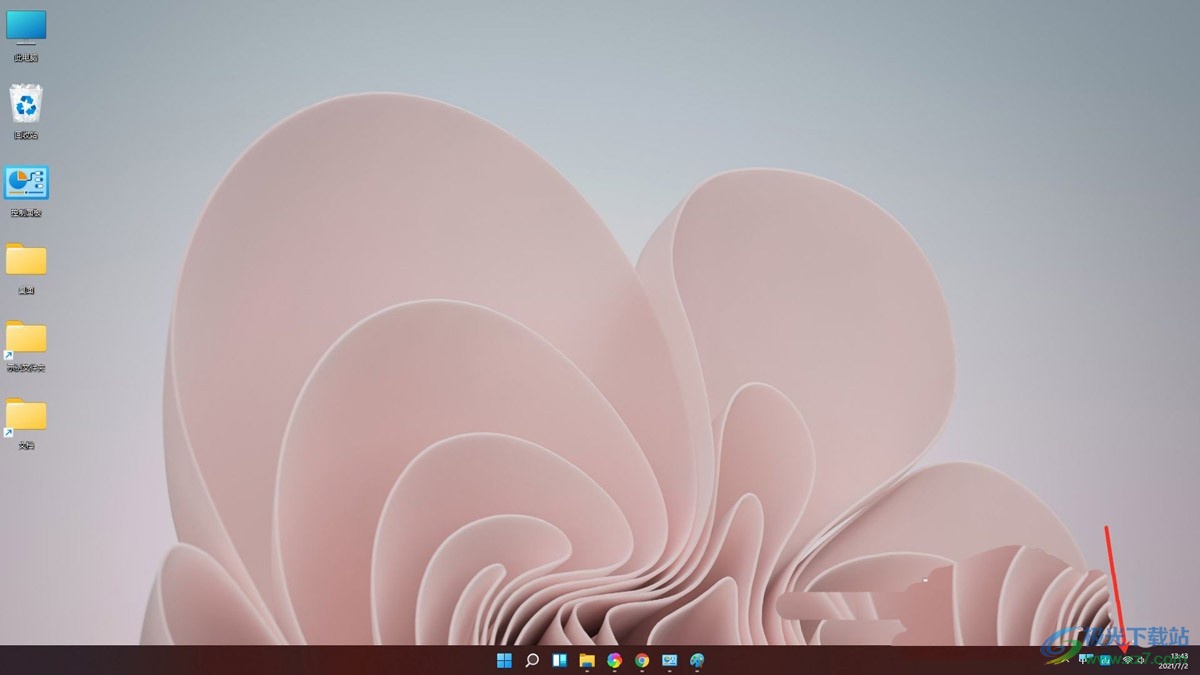
2.用户在快捷面板中可以看到有专注助手、夜间模式、飞行模式等选项,选择其中的辅助功能选项
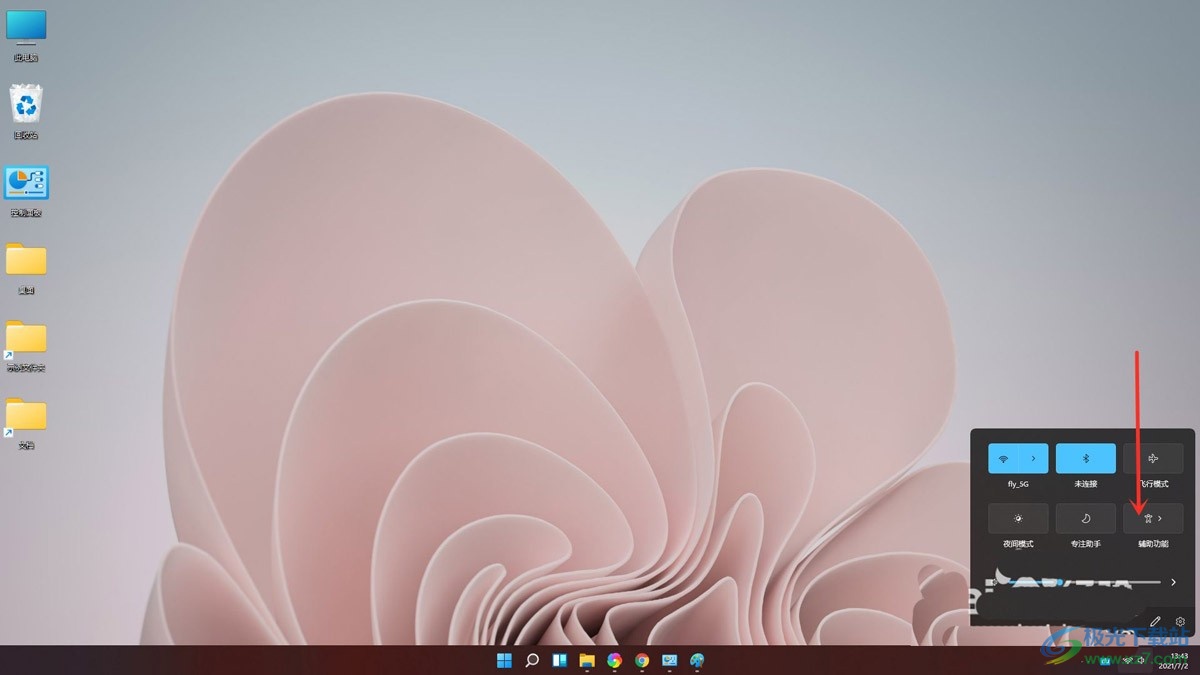
3.这时快捷面板中会展示出相关的辅助功能选项,用户找到粘滞键选项并将右侧的开关按钮关闭即可
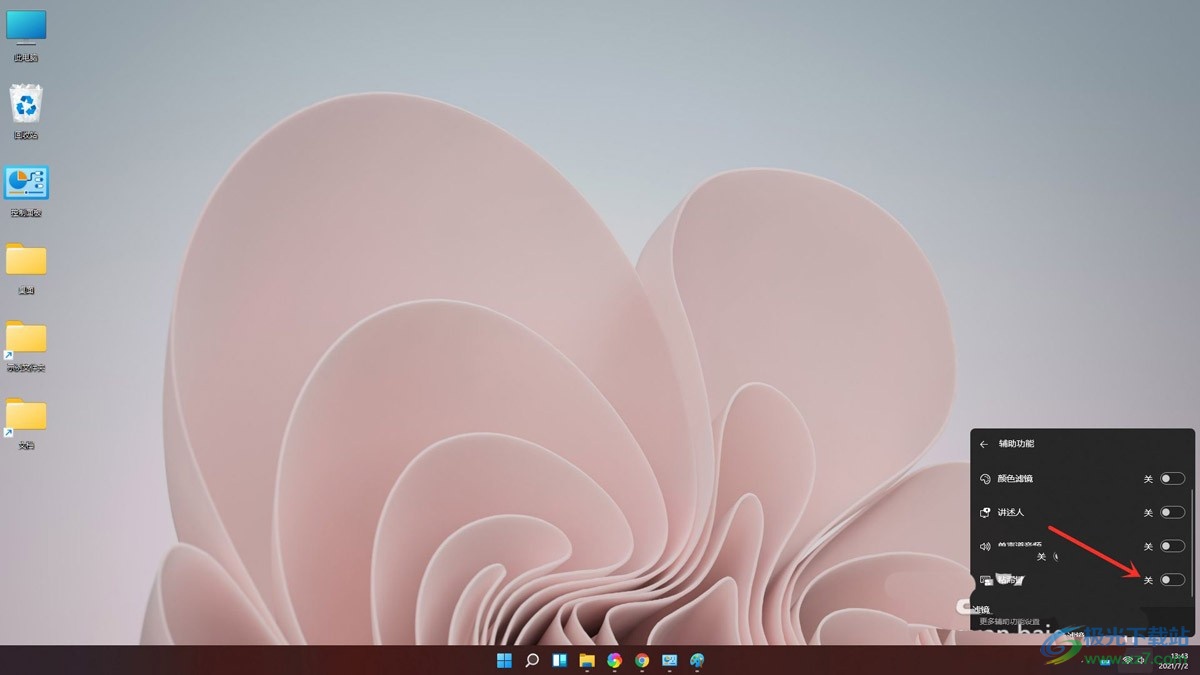
以上就是小编对用户提出问题整理出来的方法步骤,一共有两种解决方法,不管是哪一种方法都可以成功关闭电脑的粘滞键功能,所以有遇到这个问题的用户赶快任选一种方法操作起来吧,一定可以解决好这个问题的。
网友评论